Contenido
Home ” Windows 10 ” 3 Maneras Probadas de Activar Windows 10
3 Formas probadas de activar Windows 10
24
Este artículo está dirigido a cualquier persona que esté intentando activar Windows 10. Tanto si ha pagado para obtener una versión con licencia como si utiliza una versión gratuita, necesita validarla. De lo contrario, puede haber un buen número de escuchas constantes si tiene su Windows 10 en un estado inactivo. No podrá utilizar algunas funciones también. Así que, más o menos, es una buena idea tener su Windows 10 activado.
Al activar Windows 10, es posible que tenga conflictos con varios problemas incluso después de haberlo hecho todo correctamente. Para tal situación, siga la guía All-in-One Fix: Problemas de activación de Windows 10 2018 que hicimos anteriormente.
Cómo activar Windows 10
Aquí hay formas comprobadas de Activar Windows 10 –
El artículo cubre los siguientes pasos y formas de Activar Windows 10 con y sin la clave de producto –
- Activar Windows utilizando la Clave de producto
- Activar Windows sin software ni claves – Activar Windows 10 usando CMD
Antes de nada, repasemos algunas preguntas básicas. Si ya los conoce, vaya directamente a los métodos de activación.
¿Por qué necesito activar Windows?
Porque un sistema operativo no activado es simplemente molesto. Anteriormente, si los usuarios no validaban Windows dentro de un período fijo de tiempo después de iniciar el uso del producto, ya no podían usar el sistema hasta que se activara. En versiones posteriores, a partir de Windows 7, los usuarios disponen de una mayor flexibilidad de uso sin necesidad de activación. Sin embargo, el sistema se vuelve tan molesto, con una marca de agua innecesaria justo encima del extremo derecho de la barra de tareas que le indica que active su Windows 10. La parte más frustrante es la incapacidad de personalizar el escritorio!
¿Qué es una clave de producto de Windows?
Puede considerar que la clave de producto es un código, una contraseña o una clave que valida que el producto que está utilizando es una versión con licencia. Es un código de 25 caracteres que aparece al comprar el paquete. Ayuda a activar su sistema operativo Windows fácilmente.
Cómo saber el estado de activación
Bueno, comencemos con cómo saber que su Windows 10 NO ESTÁ ACTIVADO – porque es más simple. ¿Ves la marca de agua situada en el extremo derecho de la barra de tareas que dice “Activar Windows”? Si? Su Windows no está activado. Si aún así desea comprobar el estado de activación, siga estos pasos –
Paso 1: Haga clic con el botón derecho en el botón Iniciar y seleccione Configuración en la lista visible.
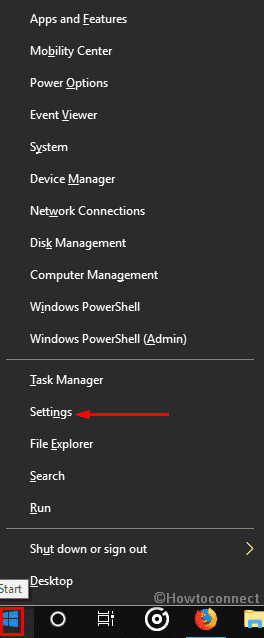
>Sep-2:>Actualización y Seguridad
.
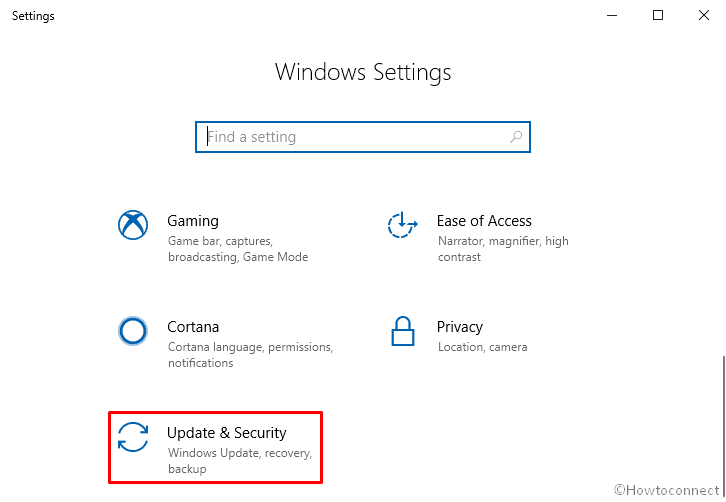
>Paso 3: Activación desde la columna de la izquierda.
Aquí, en el panel derecho, se mostrarán los detalles de la versión, así como el estado de activación. Si su Windows está activado, aparecerá ‘Windows está activado’ .
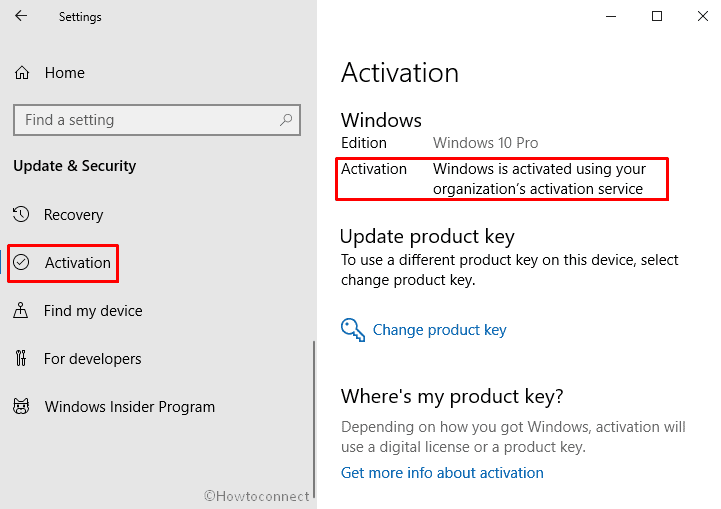
>Ahora,>Ahora
Activar Windows sin la ayuda de ningún software o teclas- Activar Windows 10 usando CMD
La forma más sencilla y sencilla de activar Windows 10 es a través de un archivo.bat. El procedimiento es adecuado cuando no tiene la clave de producto.
- Vaya a Cortana y escriba Notepad en el cuadro de búsqueda. Cuando el resultado aparezca en la pantalla, haga clic en Abrir .
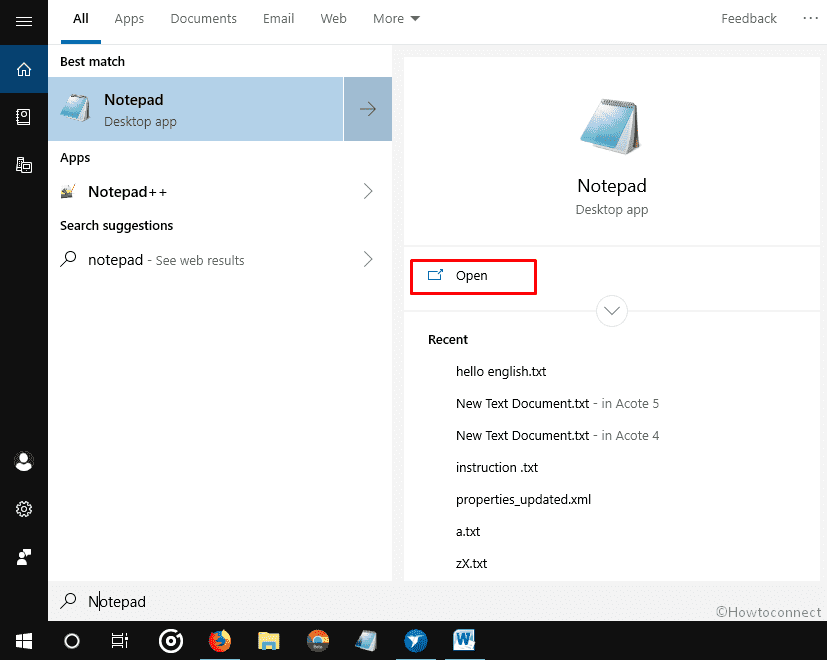
>>Simplemente copie el código que se muestra a continuación y péguelo – tal como está – en su bloc de notas. Simplemente no edites ni toques nada de esto o puedes terminar recibiendo un mensaje de error.
@echo off
título Windows 10 ALL version activator&cls&echo ************************************&echo Productos compatibles:&echo – Windows 10 Home&echo – Windows 10 Professional&echo – Windows 10 Enterprise, Enterprise LTSB&echo – Windows 10 Education&echo.&echo ***************************************************************************************************************************************
cscript //nologo c:Nwindowssystem32slmgr.vbs /ipk TX9XD-98N7V-6WMQ6-BX7FG-H8Q99>nul
cscript //nologo c:windowssystem32slmgr.vbs /ipk 3KHY7-WNT83-DGQQKR-F7HPR-844BM>nul
cscript //nologo c:Nwindowssystem32slmgr.vbs /ipk 7HNRX-D7KGG-3K4RQ-4WPJ4-YTDFH>nul
cscript //nologo c:Nwindowssystem32slmgr.vbs /ipk PVMJN-6DFY6-9CCP6-7BKTT-D3WVR>nul
cscript //nologo c:winwindowssystem32slmgr.vbs /ipk W269N-WFGWX-YVC9B-4J6C9-T83GX>nul
cscript //nologo c:winwindowssystem32slmgr.vbs /ipk MH37W-N47XK-V7XXM9-C7227-GCQG9>nul
cscript //nologo c:Nwindowssystem32slmgr.vbs /ipk NW6C2-QMPVW-D7KKK-3GKT6-VCFB2>nul
cscript //nologo c:Nwindowssystem32slmgr.vbs /ipk NW6C2-QMPVW-D7KKK-3GKT6-VCFB2>nul
cscript //nologo c:winwindowssystem32slmgr.vbs /ipk 2WH4N-8QGBV-H22JP-CT43Q-MDWWWJ>nul
cscript //nologo c:winwindowssystem32slmgr.vbs /ipk NPPR9-FWDCX-D2C8J-H872K-2YT43>nul
cscript //nologo c:Nwindowssystem32slmgr.vbs /ipk DPH2V-TTNVB-4X9Q3-TJR4H-KHJW4>nul
cscript //nologo c:Nwindowssystem32slmgr.vbs /ipk WNMTR-4C88C-JK8YV-HQ7T2-76DF9>nul
cscript //nologo c:winwindowssystem32slmgr.vbs /ipk 2F77B-TNFGY-69QFF-B8YKP-D69TJ>nul
echo ******************************** &echo.eco.eco.eco.set i=1
:servidor
if %i%===1 set KMS_Sev=kms.chinancce.com
if %i%===2 set KMS_Sev=NextLevel.uk.to
if %i%===3 set KMS_Sev=GuangPeng.uk.to
if %i%==4 set KMS_Sev=AlwaysSmile.uk.to
if %i%===5 set KMS_Sev=kms.chinancce.com
if %i%===6 set KMS_Sev=kms.shuax.com
if %i%===7 exit
cscript //nologo c:Nwindowssystem32slmgr.vbs /skms %KMS_Sev%>nul
cscript //nologo c:windowssystem32slmgr.vbs /ato | find /i “successfully” && (echo.& ************************ & choice /n /c YN /m “Do you want to restart your PC now[Y,N]” & & if errorlevel 2 exit) ||| (echo The connection to the server failed! Intentando conectar con otro… & eco Por favor espera… & eco. & eco. & set /a i+=1 & goto server)
shutdown.exe /r /t 00
- Una vez hecho esto, haga clic en Archivo y seleccione Guardar como .
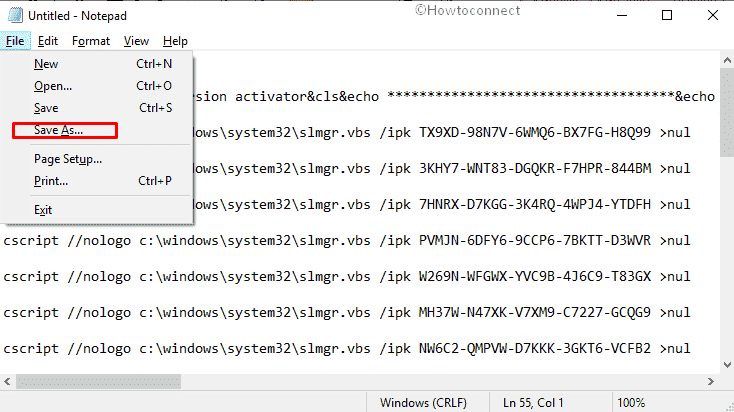
>>Dé un nombre al archivo junto con.bat y haga clic en Guardar .
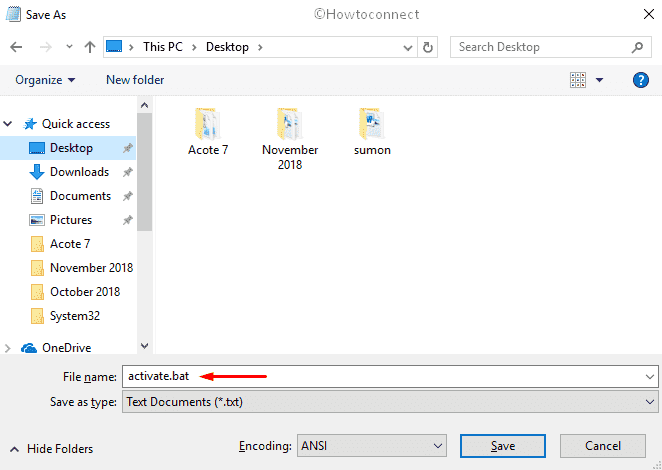
>>Cierre el bloc de notas.
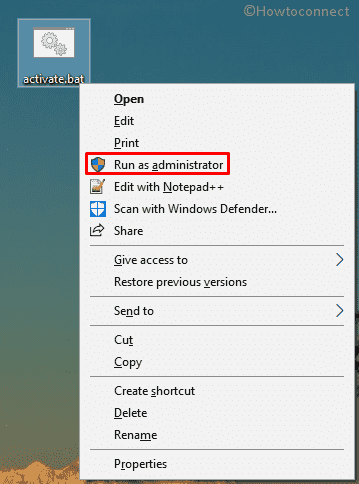
>>A UAC aparecerá; haga clic en Sí .
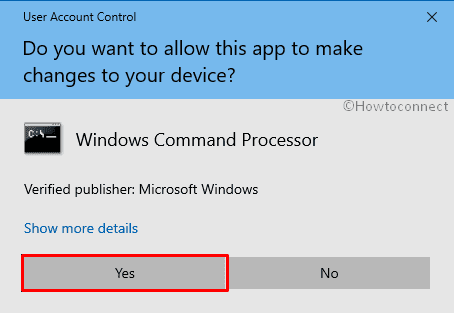
>>Espere hasta que se procese la activación. Después de la activación, el símbolo del sistema mostrará la pregunta’¿Desea reiniciar su PC ahora? Conteste introduciendo ‘Y’, que indica Sí .
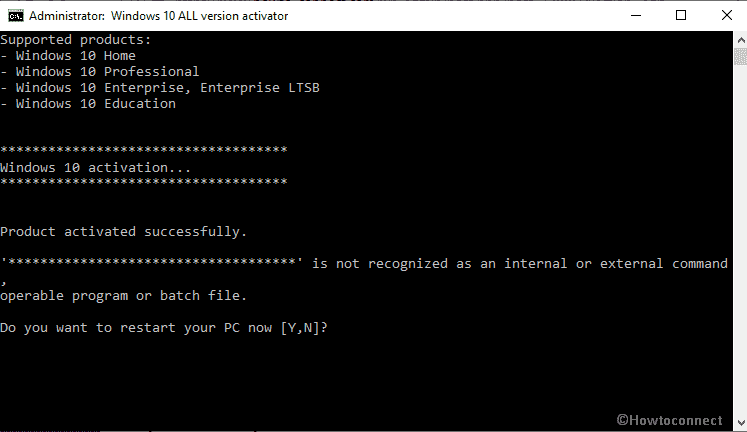
Después>>Después>
Activar Windows utilizando la Clave de producto
Como se mencionó anteriormente, si ha comprado el Windows legítimo, obtendrá la clave de activación con el paquete, ya sea en la caja o en el correo electrónico. Pero si no lo introdujo durante la instalación, sólo tiene que seguir los pasos para activar su Windows 10 –
Presione Win+I a la vez para abrir la aplicación Settings .
Cuando aparezca en la pantalla, haga clic en Update & Security .
Seleccione Activación en el panel de opciones de la izquierda y desplácese al panel derecho.
Haga clic en Cambiar clave de producto .
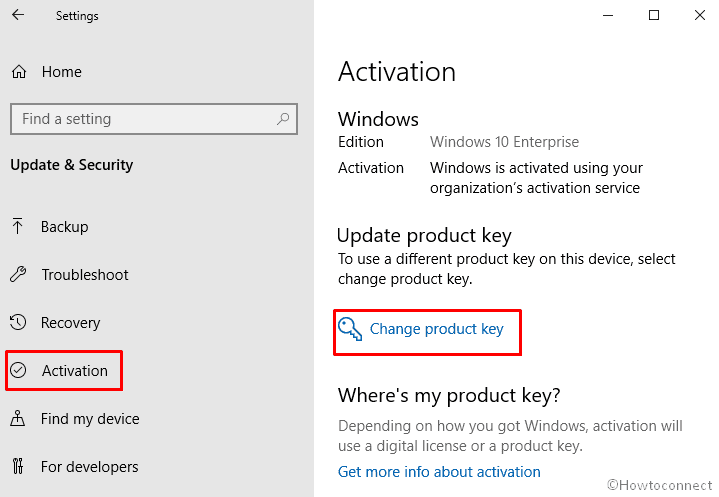
>Síganme.
Activar Windows con el software
También puede activar Windows 10 a través de un software de activación de terceros. Sin embargo, muchas de estas aplicaciones disponibles en línea contienen algún tipo de malware. Por lo tanto, si está activando Windows a través de cualquier software de terceros, es mejor que esté al tanto y se asegure de que su antivirus lo está aprobando.
Los pasos para activar Windows a través de estas aplicaciones pueden variar de un software a otro. Las instrucciones deben ser especificadas en sus respectivos sitios. En los formularios más sencillos, normalmente implica simplemente instalar y ejecutar la aplicación y hacer clic en el botón Activar que estaría en la GUI de la aplicación.
Por lo tanto, esperamos que ya tenga su Windows activado (¡o lo tendrá dentro de unos minutos!) Como conclusión, le recomendamos encarecidamente que no compre copias piratas o maliciosas de sitios de terceros.
¡¡Eso es todo!!




